O Dashboard Designer permite que você se conecte a diferentes tipos de bancos de dados SQL no Data Source Wizard . Você também pode usar a API de acesso a dados para se conectar ao banco de dados e selecionar dados no código.
Este tutorial descreve como estabelecer uma conexão com um banco de dados Microsoft Access (97-2003) e selecionar dados.
- Crie uma fonte de dados no assistente de fonte de dados
- Crie uma fonte de dados no código
IMPORTANTE
O provedor de dados apropriado deve ser instalado na máquina cliente. Para obter informações sobre provedores de dados, consulte o artigo Fontes de dados .
Crie uma fonte de dados no assistente de fonte de dados
Para se conectar ao banco de dados MS Access no Dashboard Designer, execute as seguintes etapas:
-
Clique no botão Nova fonte de dados na guia da faixa de opções Fonte de dados .
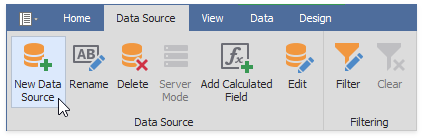
-
Na primeira página do diálogo invocado Data Source Wizard , selecione Database e clique em Next .
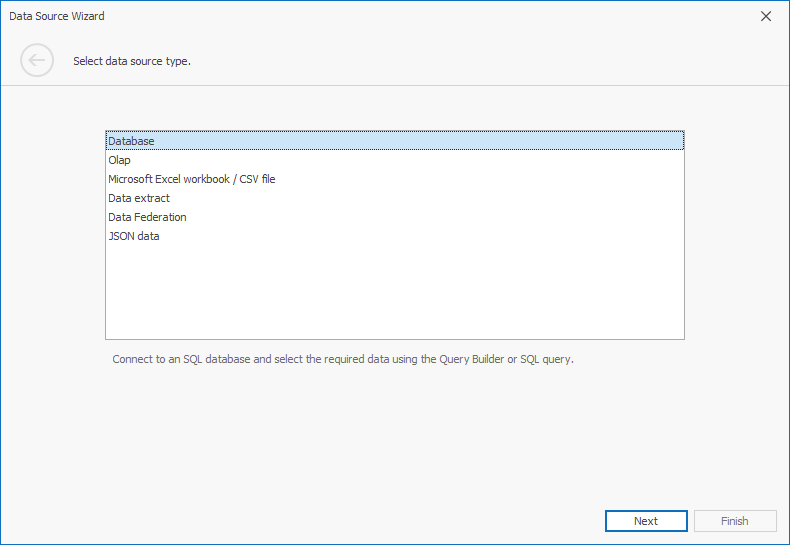
-
Na próxima página, selecione o provedor de dados Microsoft Access 97 e especifique os parâmetros de conexão.
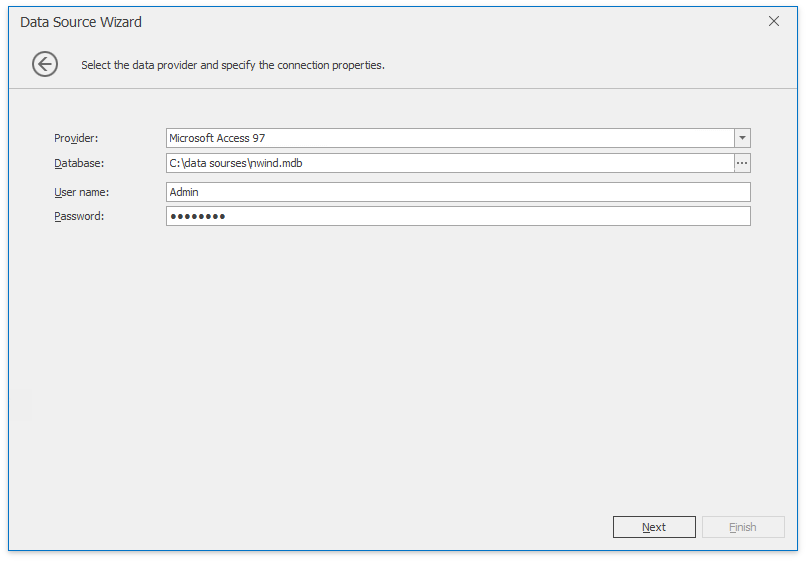
-
Base de dados
Especifica o caminho para o banco de dados que contém dados. Para localizar o banco de dados, clique no botão de reticências ao lado do campo Banco de dados .
-
Nome do usuário
Especifica o nome de usuário usado para se conectar ao banco de dados MS Access.
-
Senha
Especifica a senha usada para conectar ao banco de dados MS Access.
-
-
Depois de especificar os parâmetros de conexão, clique em Avançar e especifique como selecionar os dados do banco de dados.
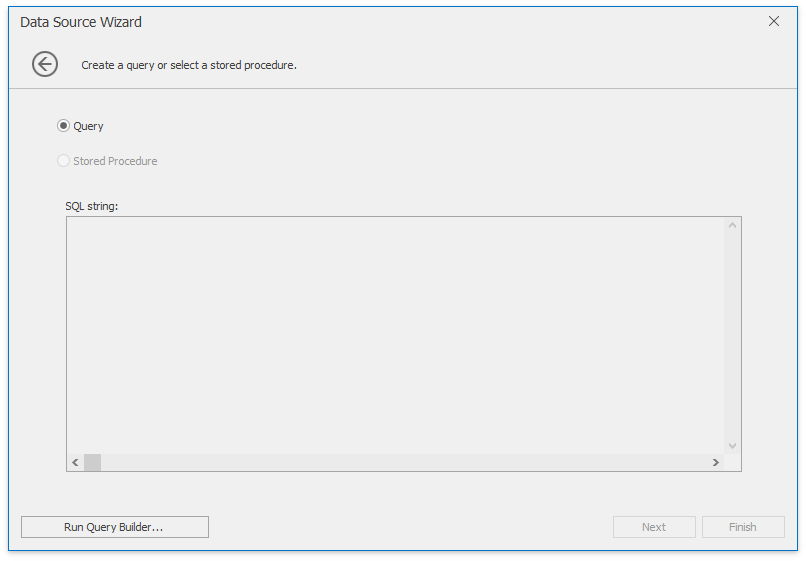
Clique no botão Executar Construtor de Consultas… para invocar o Construtor de Consultas . O Query Builder permite que você escolha tabelas / colunas e transmita a consulta SQL resultante para o editor SQL String . Depois de construir a consulta no Construtor de Consultas, o texto da consulta gerada é passado para o assistente de Fonte de Dados .
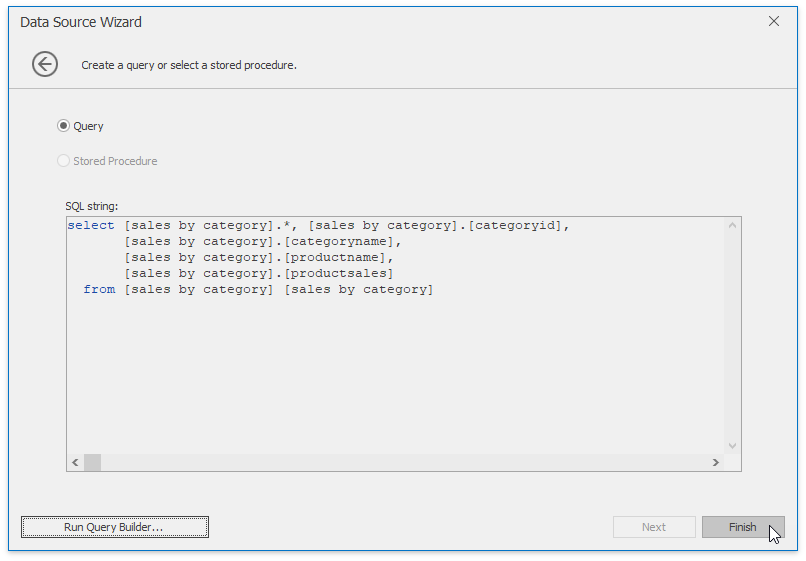
Clique em Concluir para criar a fonte de dados.
NOTA
Se você aplicou a filtragem a esta consulta e criou o parâmetro de consulta, pode clicar em Avançar para especificar as configurações do parâmetro de consulta.
-
Na página final, você pode opcionalmente adicionar parâmetros de consulta e visualizar dados.
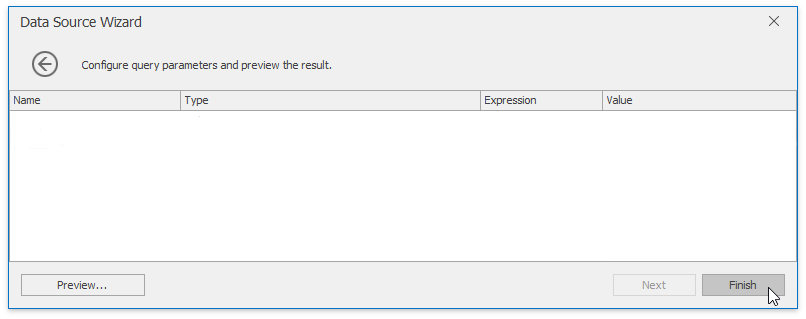
Clique em Concluir para criar a fonte de dados.